Résoudre les problèmes de connexion avec ChatGPT sur Safari pour les utilisateurs d’iPhone
Notes clés
- La mise à jour d’iOS peut résoudre les problèmes de connexion dus à des conflits JavaScript.
- Passer au navigateur Chrome est une solution de contournement viable.
- Suivez les instructions étape par étape pour une expérience fluide.
Résolution des problèmes de connexion à ChatGPT sur le navigateur Safari de l’iPhone
Vous avez du mal à vous connecter à ChatGPT avec Safari sur votre iPhone ? Vous n’êtes pas seul !
De nombreux utilisateurs préfèrent encore la version web de ChatGPT après le lancement de l’application iOS. Cependant, l’accès à votre compte peut être entravé par des conflits JavaScript, particulièrement fréquents sur les anciennes versions d’iOS. Ce guide vous propose des solutions efficaces pour surmonter ces obstacles et vous connecter à votre compte ChatGPT.
Solutions principales
Étape 1 : Mettez à jour votre iPhone iOS
Pour résoudre le conflit JavaScript à l’origine des problèmes de connexion, il est essentiel de mettre à jour votre iPhone vers la dernière version d’iOS. Suivez ces étapes :
Étape 1 : ouvrez l’ application Paramètres sur votre iPhone.
Étape 2 : faites défiler vers le bas et appuyez sur Général.
Étape 3 : sélectionnez Mise à jour du logiciel.
Étape 4 : appuyez sur Mettre à jour maintenant si une mise à jour est disponible et suivez les instructions à l’écran pour l’installer.
Conseil de pro : assurez-vous toujours que votre appareil est connecté au Wi-Fi et dispose de suffisamment de batterie avant la mise à jour pour éviter les interruptions.
Après l’installation, redémarrez votre iPhone et essayez à nouveau de vous connecter à ChatGPT.
Étape 2 : utiliser le navigateur Google Chrome
Si la mise à jour d’iOS ne résout pas le problème, envisagez d’utiliser le navigateur Google Chrome comme alternative.
Étape 1 : ouvrez l’ App Store sur votre iPhone.
Étape 2 : Dans la barre de recherche, saisissez Google Chrome et localisez l’application.
Étape 3 : Téléchargez et installez l’ application Google Chrome.
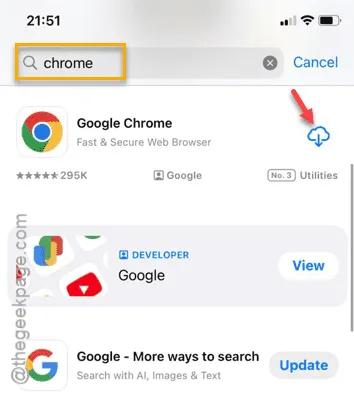
Étape 4 : lancez Google Chrome après l’installation.
Étape 5 : accédez au site Web ChatGPT et essayez de vous connecter à partir de là.
En cas de succès, cela indique un problème spécifiquement lié à Safari.
Résumé
Dans ce guide, vous avez appris à dépanner et à résoudre les problèmes de connexion avec ChatGPT sur Safari sur iPhone. Les étapes clés incluent la mise à jour du logiciel de votre iPhone pour résoudre les conflits JavaScript sous-jacents et l’utilisation de Google Chrome comme navigateur alternatif si les problèmes persistent. Suivre ces étapes devrait vous permettre de vous connecter correctement.
Conclusion
Les problèmes de connexion à ChatGPT peuvent être frustrants, mais ces solutions simples peuvent vous aider à y accéder à nouveau. Maintenez votre iOS à jour et n’hésitez pas à changer de navigateur si nécessaire. Connectez-vous à ChatGPT sans plus attendre !
FAQ (Foire aux questions)
Pourquoi ne puis-je pas me connecter à ChatGPT avec Safari sur mon iPhone ?
Les connexions peuvent échouer en raison de conflits JavaScript dans les anciennes versions d’iOS. Mettre à jour votre iPhone résout souvent ce problème.
Existe-t-il une solution de contournement si la mise à jour n’aide pas ?
Oui ! Passer au navigateur Google Chrome est une solution fiable qui vous permet de vous connecter et d’utiliser ChatGPT en toute transparence.